自作PCを組み立てて電源を入れた瞬間、「よし、終わった!」と思ったのもつかの間。
最後に待っているラスボスが、Windowsのインストール作業です。
完成品のパソコンと違って、自作PCには最初からOSが入っていません。
何をどうすればいいのか分からず、「この画面からどう進めるの?」「TPMって何?」「USBから起動しない!」と戸惑う方も多いはずです。
この記事では、Windows 11のインストール手順を初心者にもわかりやすく、ステップごとに丁寧に解説します。
準備するものから、TPMやBIOSの設定、インストール中の注意点、完了後にやるべきことまで、すべて網羅。
はじめての人でも安心して導入できるように構成しているので、どうぞこの記事を頼りに、Windows 11環境の構築にチャレンジしてみてください!
- 自作PCにWindows 11をインストールするための準備と必要なもの
- Windows 11インストールメディアの作成方法
- BIOS(UEFI)の設定手順とTPM 2.0の有効化方法
- 実際のインストール手順と注意点
- 初期設定やMicrosoftアカウントの登録方法
- インストール直後にやるべきこと(アップデート・ドライバ導入など)
- インストール時によくあるトラブルとその解決方法

今回の記事では自作PCにWindows11をインストールする方法についてご紹介していくよ!
インストール前の準備

Windows 11をスムーズにインストールするには、事前準備がとても重要です。
特に、Windows 10とは異なる「TPM 2.0」や「Secure Boot」への対応が必要になります。以下のポイントを確認しておきましょう。
Windows 11の動作要件を満たしているかチェック
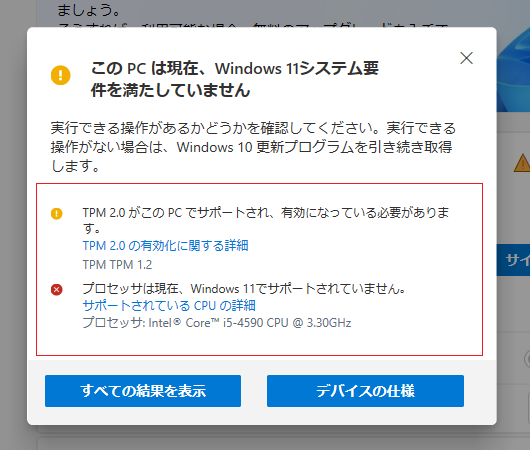
Microsoftの公式ツール「PC正常性チェック(PC Health Check)」を使えば、自作PCがWindows 11に対応しているか確認できます。
以下の要件を満たしていないと、インストール中にブロックされます。
| 要件 | 内容 |
|---|---|
| TPM 2.0 | BIOS設定で有効化が必要(Intelなら「PTT」、AMDなら「fTPM」) |
| Secure Boot | BIOSから有効にする必要あり(CSMを無効にする場合も) |
| 対応CPU | Intel第8世代以降、AMD Ryzen 2000シリーズ以降が基本 |
| UEFIブート対応 | レガシーブート非対応のマザーボードではUEFIが必須 |
詳しくはMicrosoft公式要件ページで確認できます。
BIOS(UEFI)のバージョンを確認
Windows 11の動作に必要なTPMやSecure Bootの設定は、BIOS画面(UEFI)から変更します。
マザーボードの型番で検索して、最新BIOSが提供されていればアップデートしておくと安心です。
古いBIOSではTPM設定項目が表示されない場合があるので注意。
不要なストレージは取り外しておこう
Windowsのインストール先を誤ると、大切なデータが消える可能性があります。
「データ用HDDを間違って初期化してしまう」「OSインストーラーが複数ドライブを誤認識して混乱する」のようなリスクを避けるために、インストール対象のSSD/HDD以外は一時的に外しておきましょう。
ドライバを別で用意しておくと安心(任意)
ネットワークドライバ(LAN/Wi-Fi)が認識されないケースもあるため、マザーボードの公式サイトからあらかじめLAN/Wi-FiドライバをUSBに保存しておくと安心です。
Windows 11インストールメディアの作成方法
Windows 11を自作PCにインストールするには、インストールメディア(USBメモリ)が必要です。
これはMicrosoft公式ツールを使えば、誰でも簡単に作成できます。
準備するもの
| 項目 | 内容 |
|---|---|
| USBメモリ | 容量は8GB以上推奨(できれば16GB)、中のデータはすべて削除されます |
| インターネットに接続されたPC | Windows 11のインストーラをダウンロードするため |
| Microsoft公式サイト | Windows 11のメディア作成ツールを配布しています |
ステップ①:Microsoft公式サイトへアクセス
以下のURLから、Windows 11のメディア作成ツール(Media Creation Tool)をダウンロードします。
ステップ②:メディア作成ツールをダウンロード
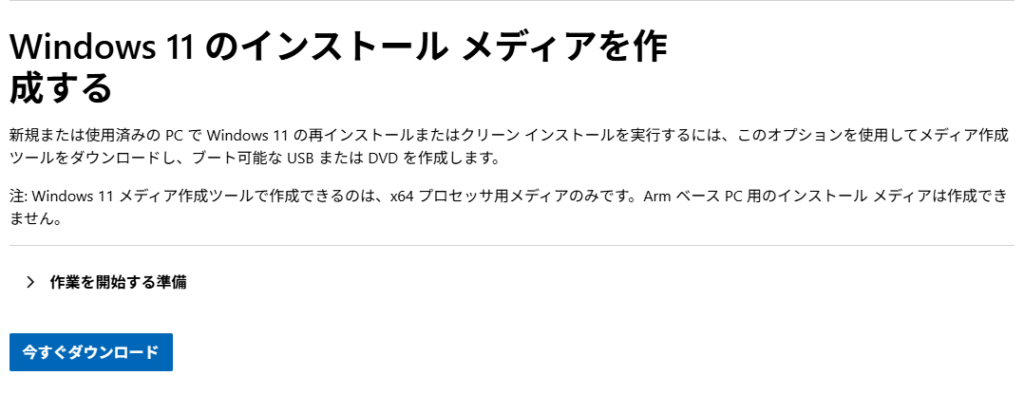
「Windows 11 のインストール メディアを作成する」セクションを探す。
「今すぐダウンロード」ボタンをクリック
「MediaCreationTool_Win11.exe」というファイルがダウンロードされます。
ステップ③:ツールを起動してメディア作成を開始
「MediaCreationTool_Win11.exe」をダブルクリックして実行。
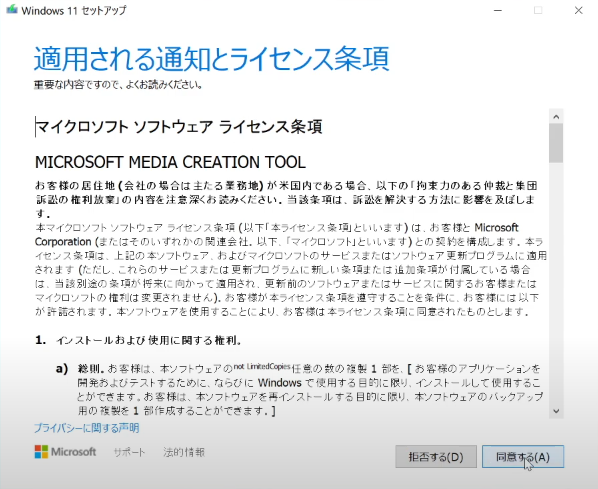
ライセンス条項に「同意する」をクリック。
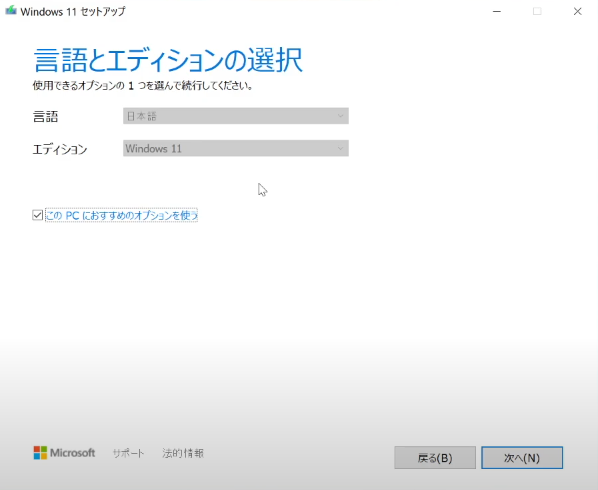
言語とエディションは基本的に自動選択でOK(カスタマイズも可能)。
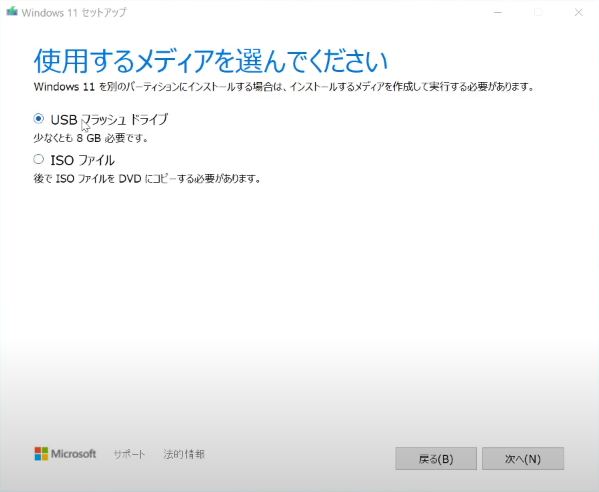
「使用するメディアを選んでください」で「USB フラッシュ ドライブ」を選択し、「次へ」。
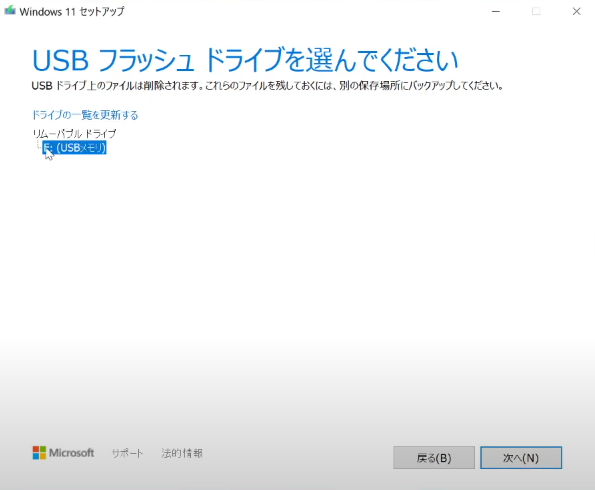
作成したいUSBメモリを選択。
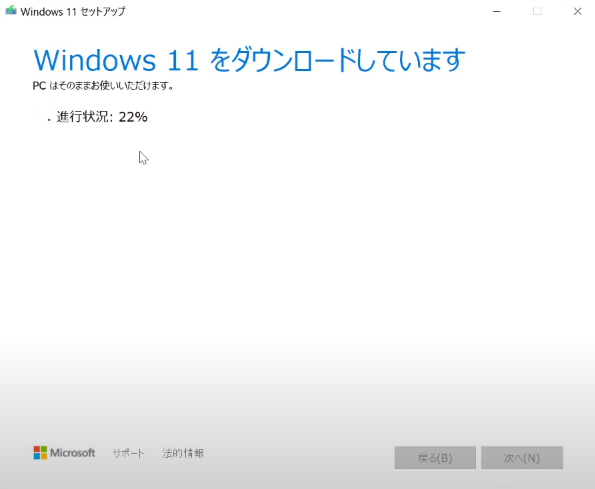
「次へ」をクリックすると、Windows 11のダウンロードとUSBメモリへの書き込みが自動で始まります。処理には10~20分ほどかかります(回線速度により前後)。
ステップ④:完了したら安全に取り外す
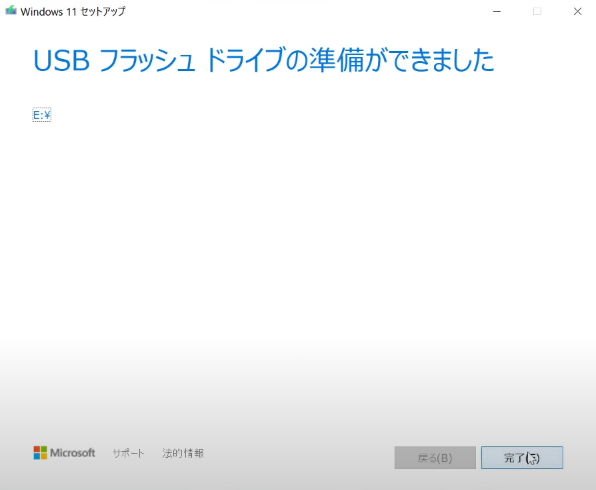
「USBフラッシュドライブの準備ができました」と表示されたら完了です。USBメモリを安全な取り外し手順でPCから抜き、自作PCに差し替えて使いましょう。
このUSBメモリから起動すると、Windows 11のインストール画面に進めます。
BIOS(UEFI)の設定方法【Windows 11インストール準備】

Windows 11をインストールするには、TPM 2.0の有効化とSecure Bootの有効化が必要です。
これらはBIOS(UEFI)と呼ばれる設定画面から行います。
BIOS(UEFI)とは?
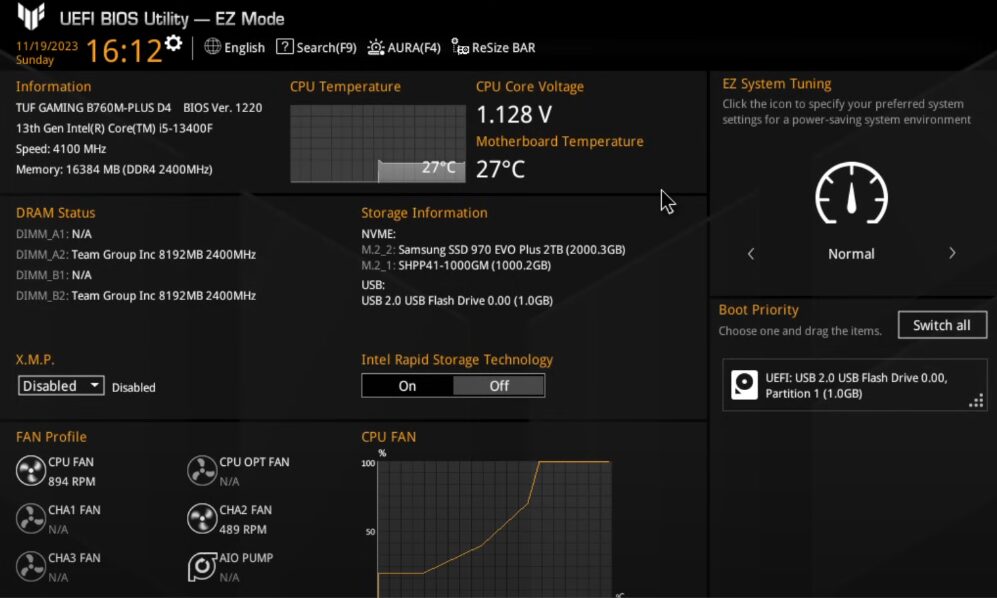
BIOS(またはUEFI)は、パソコンの電源を入れたときに最初に動く、ハードウェアの設定を行うためのシステムです。
Windowsが起動する前に表示されるもので、マザーボードごとに画面や操作方法が少しずつ違いますが、基本的な流れは共通です。
ステップ① BIOS(UEFI)に入る
PCの電源を入れたら、すぐにキーボードの「DELキー」または「F2キー」を連打します。(※ASUS、MSI、GIGABYTE、ASRockなどのメーカーによって異なる)
メーカーロゴのあとに、設定画面(UEFI)が表示されれば成功です。
ステップ② TPM 2.0 を有効にする
Windows 11ではTPM 2.0が必須です。多くのマザーボードでは「ファームウェアTPM」として標準搭載されています。
| CPUメーカー | 表示名 | BIOSでの設定項目名 |
|---|---|---|
| Intel | PTT(Platform Trust Technology) | Intel Platform Trust Technology または PTT |
| AMD | fTPM(Firmware TPM) | AMD fTPM Configuration または fTPM |
ステップ③ Secure Boot を有効にする
Secure Boot(セキュアブート)は、信頼できるOSのみ起動させるための機能で、Windows 11ではこれも必須です。
ステップ④ 起動順位(Boot Priority)の設定
Windows 11インストール用USBメモリから起動するには、起動順序(ブート順)を変更しておく必要があります。
Windows 11のインストール手順
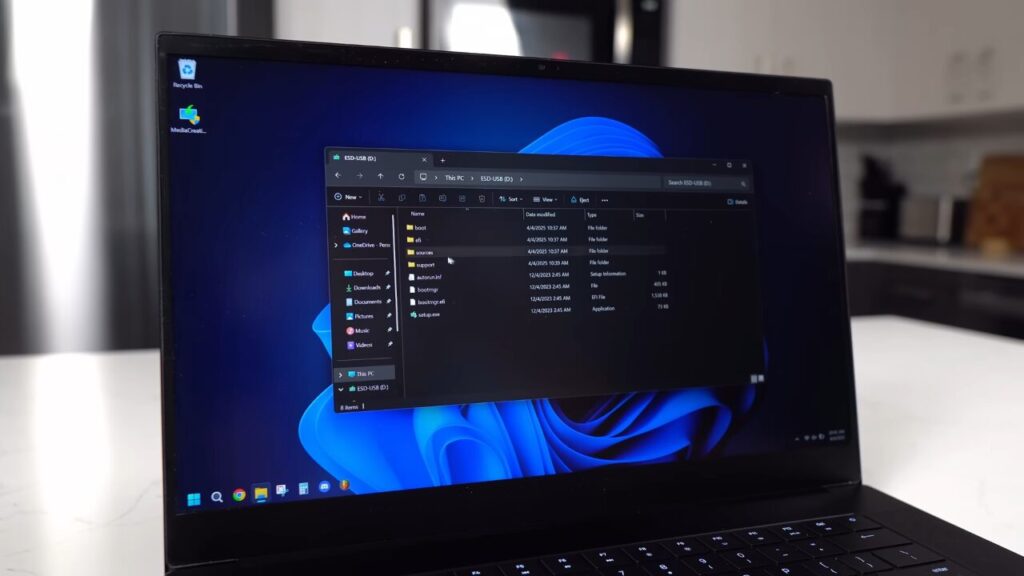
BIOS(UEFI)の設定が完了したら、いよいよWindows 11本体のインストールに入ります。
ここからは、USBメモリから起動して、Windows 11をPCに書き込む手順です。
ステップ①:USBメモリを接続してPCを起動
作成したWindows 11インストールUSBを、自作PCの背面USBポートに接続。
電源を入れると、自動的にUSBメモリからブートしてWindowsセットアップ画面が表示されます。
※表示されない場合は、BIOSでブート優先順位をもう一度確認してください
ステップ②:初期設定(言語・キーボードなど)
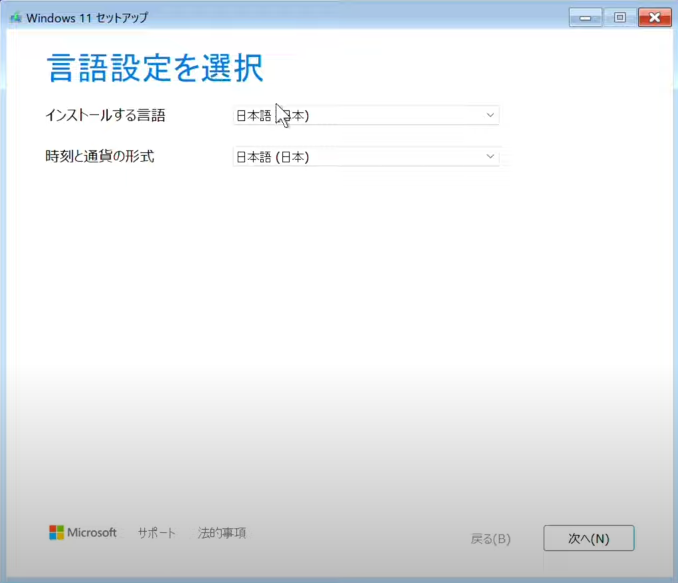
「Windows セットアップ」が表示されたら、次の項目を確認。
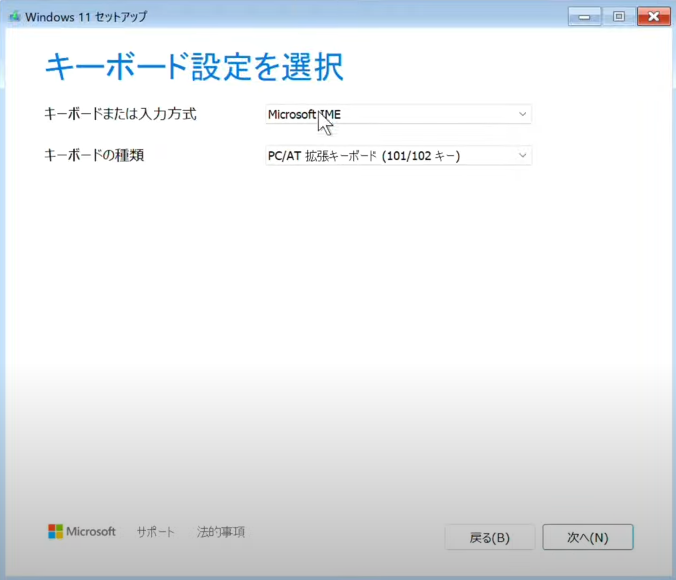
| 項目 | 詳細 |
|---|---|
| 言語 | 日本語 |
| 時刻と通貨の形式 | 日本 |
| キーボード | Microsoft IME(日本語) |
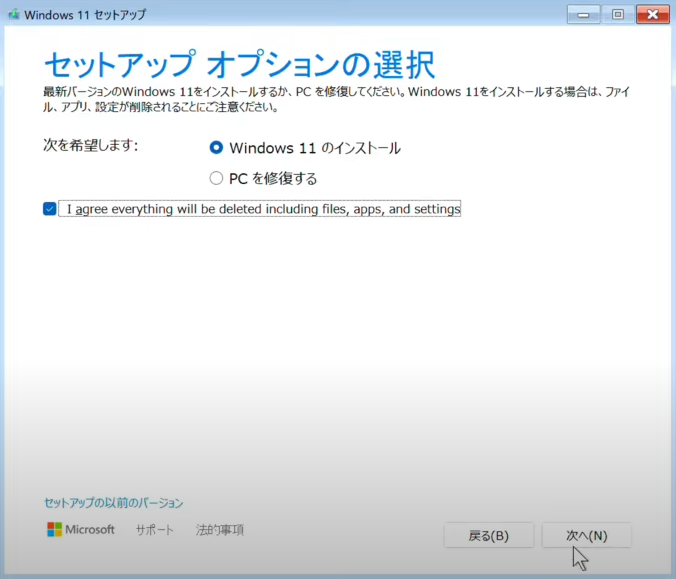
確認できたら「次へ」をクリックし、「今すぐインストール」を選択。
ステップ③:プロダクトキーを入力(またはスキップ)
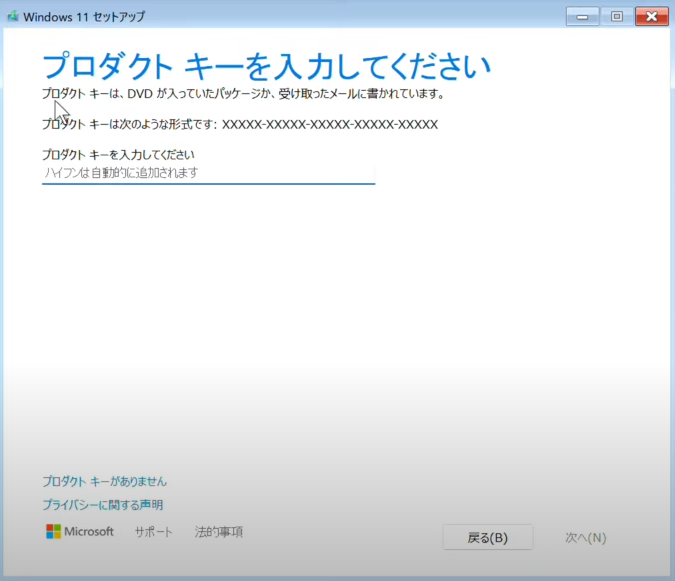
パッケージ版やDSP版を購入している場合は、ここでプロダクトキーを入力。
まだ手元にない/あとで入力したい場合は「プロダクトキーがありません」を選択してもOK(後から設定で認証できます)。
ステップ④:エディションの選択(表示される場合のみ)
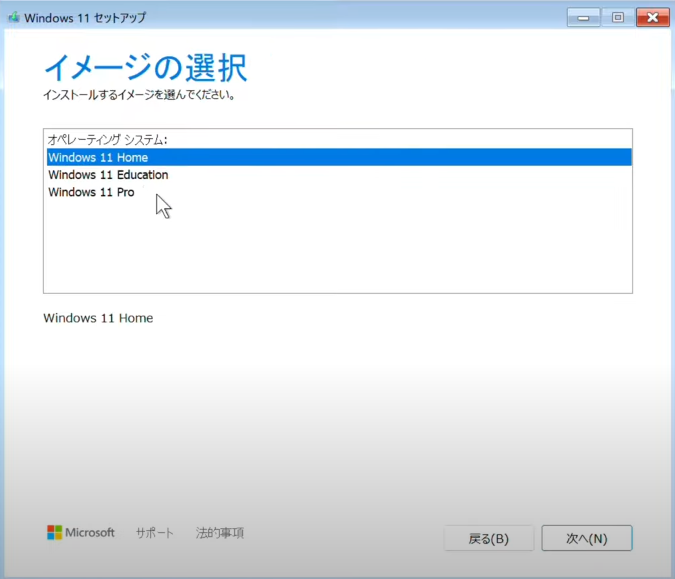
Home / Pro などの選択肢が表示されたら、自分がライセンスを持っているものを選ぶ。
| 用途 | エディション |
|---|---|
| 一般家庭ユーザー | Windows 11 Home |
| 上級者/仕事用途 | Windows 11 Pro |
ステップ⑤:ライセンス条項に同意
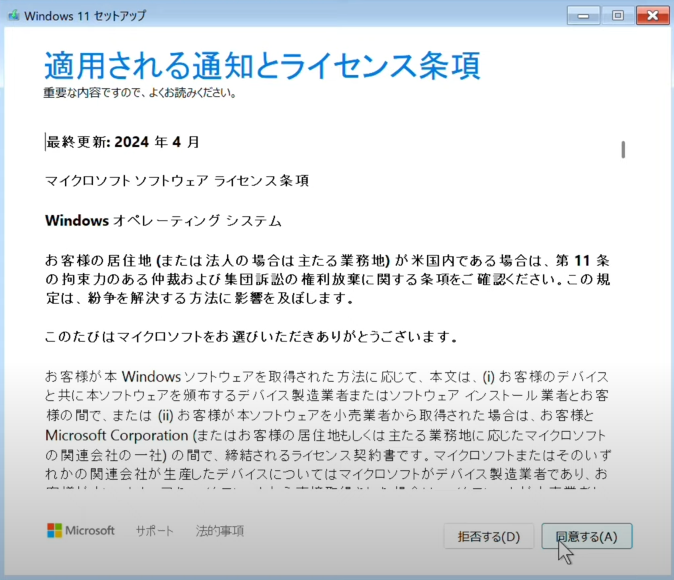
内容を確認して「同意します」にチェックし、「次へ」をクリック。
ステップ⑥:インストールの種類を選ぶ
ここでは必ず「カスタム:Windows のみをインストールする」を選択します。
これはクリーンインストールのための選択肢です。
ステップ⑦:インストール先ドライブを選ぶ
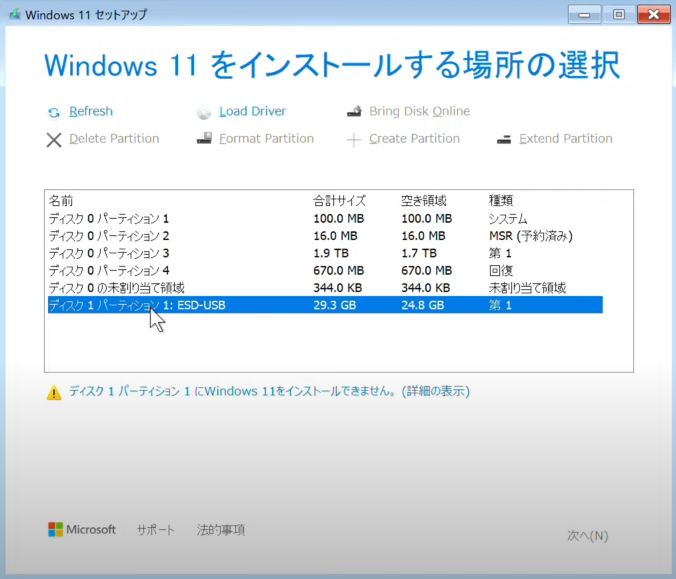
Windows 11をインストールするSSD/HDDを選びます。
既存のパーティションがある場合(中古SSDなど)はすべて削除して、「未割り当て領域」にします(「選択」→「削除」→「OK」を繰り返す)。
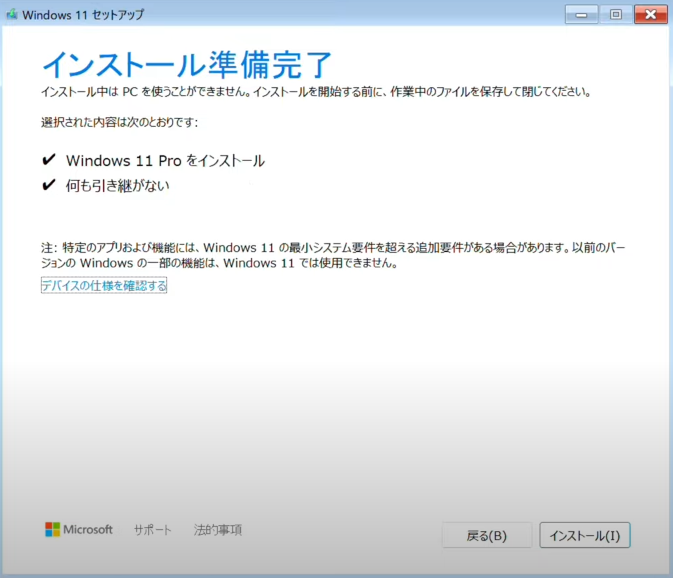
未割り当て領域を選んだ状態で「次へ」をクリックすると、自動で必要なパーティションが作られます。
ステップ⑧:インストール開始 → 自動で再起動
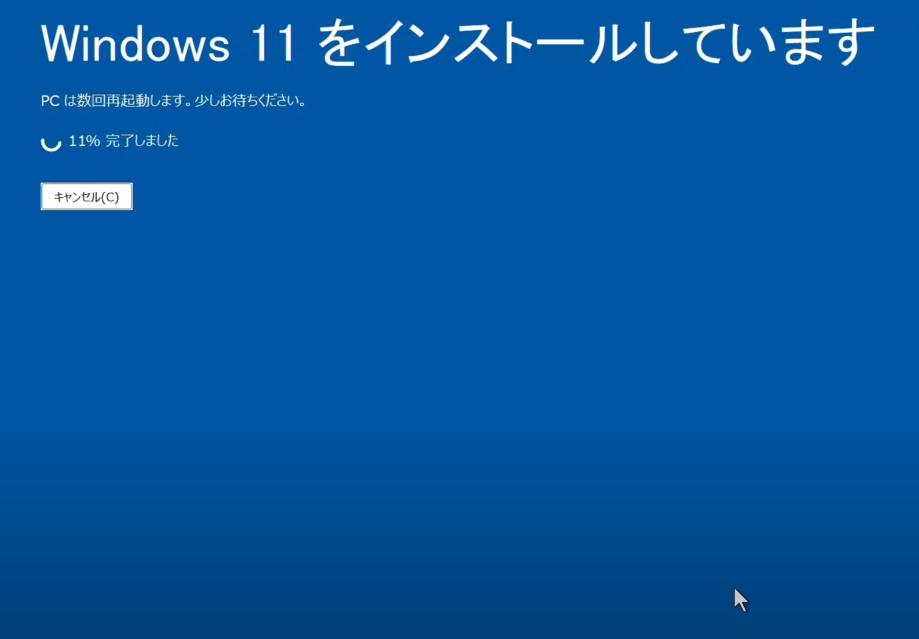
コピー・展開・インストールが始まります(10〜20分ほどかかる)。
完了後、自動でPCが再起動され、セットアップが進行します。
初期設定とアカウント作成
Windows 11のインストールが完了すると、セットアップウィザードが起動して、ユーザーアカウントやネットワーク設定、プライバシー設定などを進めていきます。
落ち着いて進めれば、難しい操作はありません。
ステップ①:地域とキーボードレイアウトの選択
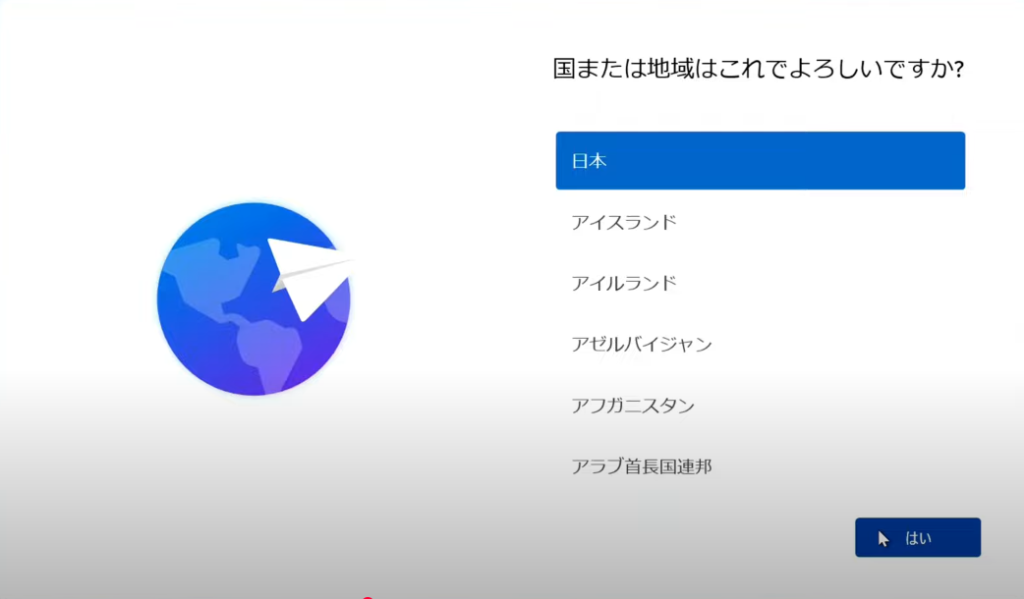
「地域を選んでください」で「日本」を選択。
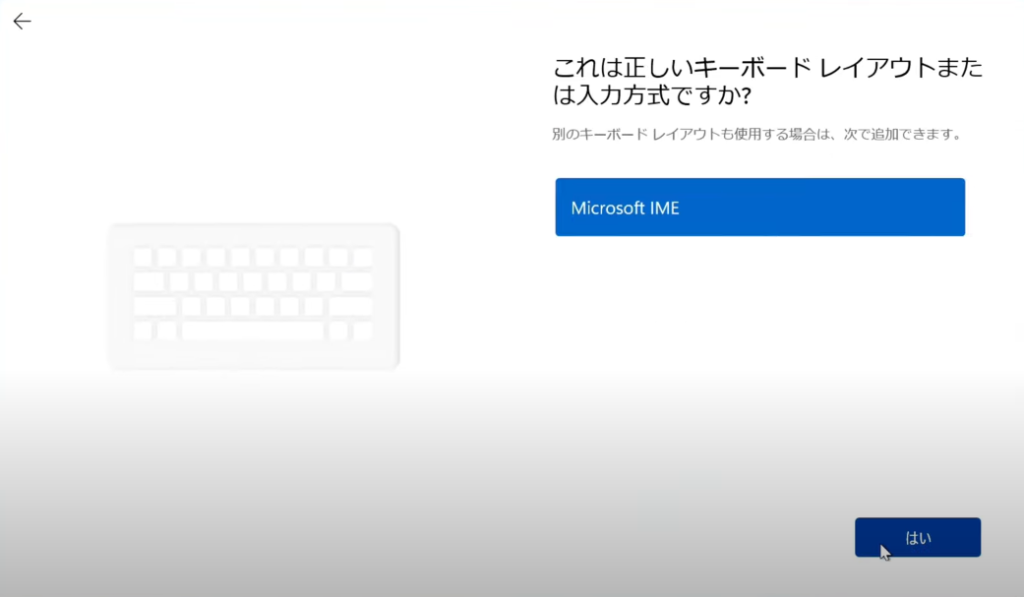
「キーボードレイアウトを選んでください」で「Microsoft IME」を選択。
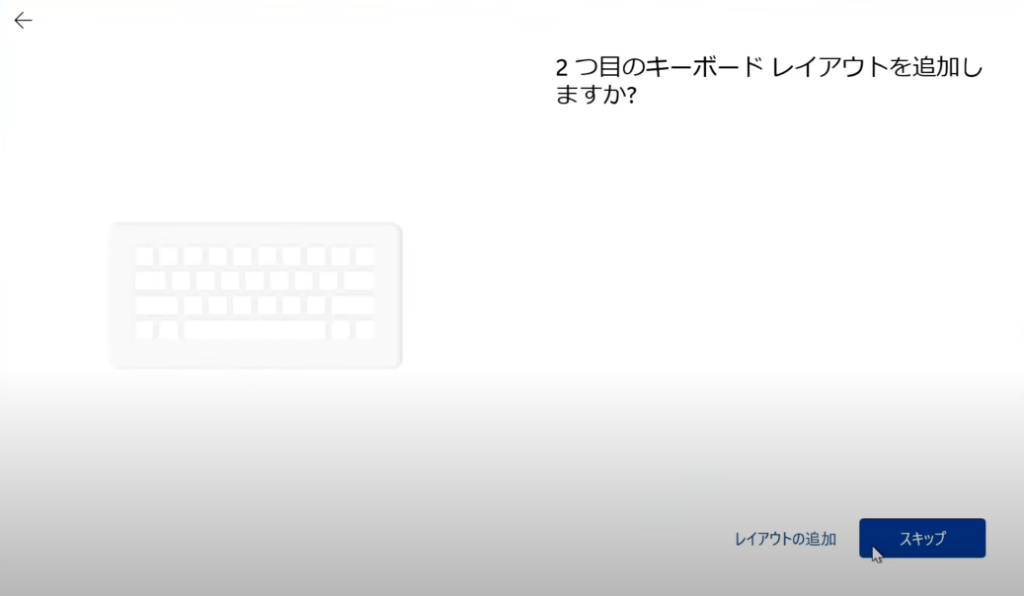
2つ目のキーボードレイアウトは「スキップ」でOK(英語キーボードを使う場合は追加)。
ステップ②:ネットワークへの接続(Wi-Fiまたは有線)
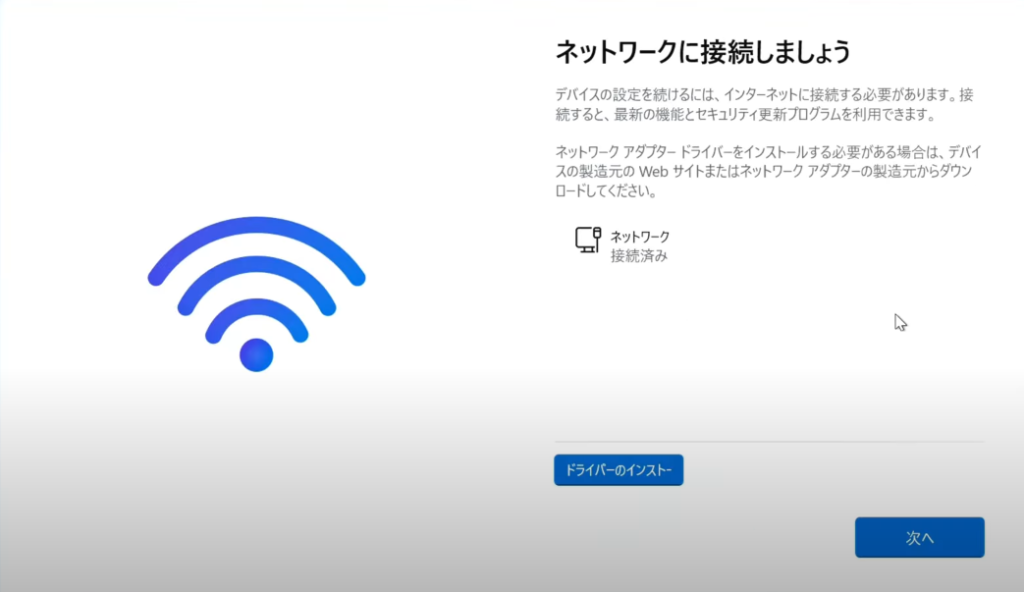
有線LANが接続されていれば自動で認識されます。
Wi-Fiを使う場合は、ここでネットワークを選択してパスワードを入力。
オフラインでセットアップしたい場合(Pro版限定)ネットワークに接続せずに進むと「制限付きセットアップ」または「オフラインアカウント」選択が可能です。※Home版では基本的にMicrosoftアカウントが必須となっています。
ステップ③:アカウント作成(Microsoftまたはローカル)
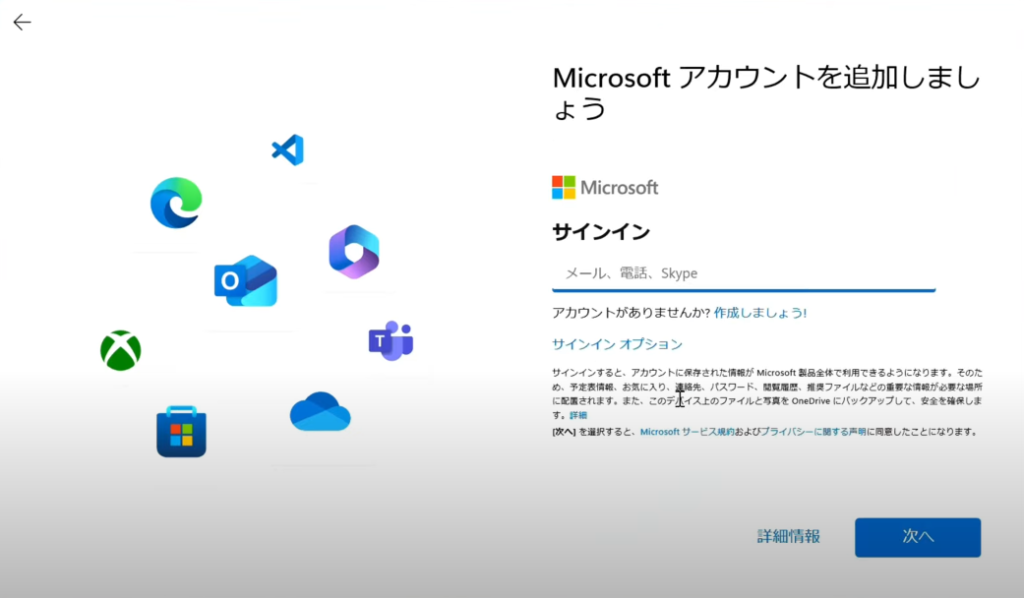
Microsoftアカウントでサインインする場合(推奨)
メールアドレス(例:example@outlook.jp)とパスワードを入力。
そのままWindowsに紐づいたオンラインアカウントが作成されます。
同期設定、OneDrive、Edgeなどが自動連携。
ローカルアカウントで使いたい場合(Home版では不可)
Pro版なら「オフラインアカウント」→「制限付きセットアップ」を選択。
自分でユーザー名とパスワードを設定して進みます。
ステップ④:デバイスの名前設定(任意)
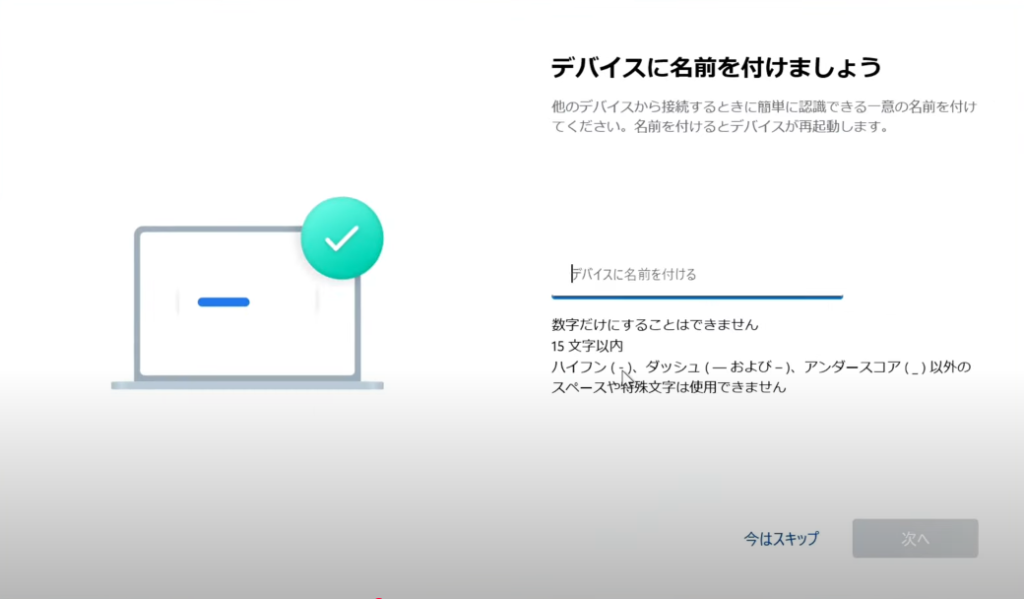
PCの名前(例:MY-GAMING-PC)をここで決められます。
あとから設定でも変更可能なので、ここでは「スキップ」してもOKです。
ステップ⑤:プライバシー設定(おすすめ)
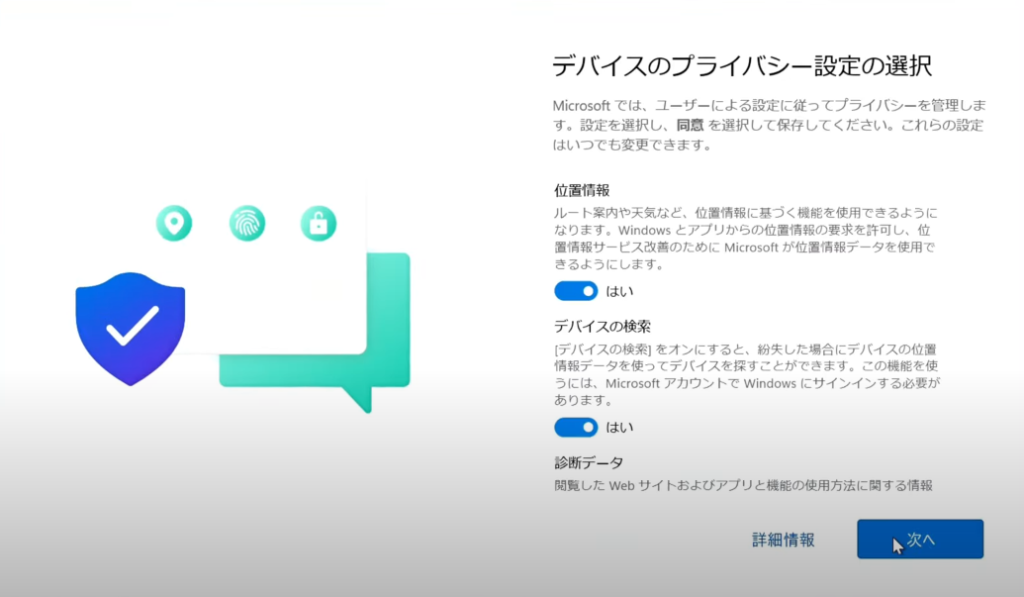
6つほどのチェックボックスが表示されます。
最低限に抑えたい場合は、すべてOFFにしても問題ありません。
プライバシーが気になる方は、全部「オフ」にするのがおすすめです。
ステップ⑥:追加設定(任意)
| 項目 | 推奨設定 |
|---|---|
| スマホとの連携 | 「今はスキップ」でOK。 |
| OneDriveバックアップ | 「ローカルのみに保存」でOK(あとで変更可能) |
| Xbox Game Passの紹介 | 任意で「スキップ」可 |
インストール後にやるべきこと
Windows 11をインストールしてデスクトップが表示されても、それで終わりではありません。
快適・安全・安定したPC環境を作るためには、いくつかの「初期設定作業」が必要です。
| 項目 | 内容 |
|---|---|
| Windows Update | 初期の安定性確保に必須 |
| ドライバ導入 | 自作PCのパーツ性能を引き出す |
| ディスプレイ設定 | 本来の画質・リフレッシュレートで表示 |
| 不要アプリ削除 | 動作の軽量化・整理された環境 |
| アカウントとOneDrive管理 | クラウド連携の見直し |
| ソフト導入 | 実用的な作業環境を整える |
| 復元ポイント作成 | トラブル時の保険として便利 |
よくあるトラブルと対処法(任意)
Windows 11のインストールは基本的にスムーズですが、環境によっては予期せぬエラーや不具合が起きることがあります。
ここでは、実際によくあるトラブル事例とその原因・解決策を紹介します。
- QUSBメモリから起動しない(BIOS画面に進んでしまう)
- A
- BIOS(UEFI)に入り、「Boot Priority」でUSBメモリを最上位に設定する
- USBポートを背面の2.0ポートに差し替えてみる(3.0ポートは相性問題が出ることも)
- Windowsメディア作成ツールで再度USBメモリを作成し直す
- Qインストール途中に「ドライブが見つからない」「インストールできません」
- A
- SSDを流用している場合は、インストール画面ですべてのパーティションを削除してやり直す
- NVMe SSDの場合、マザーボード公式サイトからドライバを入れる必要があるケースも
- BIOSで「SATAモード」が「RAID」になっているとインストールできない →「AHCI」に変更
- Qインターネットに接続できない(ドライバが無い)
- A
- スマホのテザリングやUSB LANアダプターで一時的にネットに接続する
- 別PCでLANドライバをダウンロードし、USBメモリで移動してインストール
- マザーボード型番を調べ、公式サイトからドライバを取得
- Q画面がぼやける・解像度が合っていない
- A
- NVIDIA/AMD/Intel いずれかの最新グラフィックドライバを公式から導入する
- ディスプレイ設定で解像度とリフレッシュレートを手動で適切に変更する
- Qプロダクトキーの認証ができない
- A
- Windows 10/11のライセンスはMicrosoftアカウントと紐づけておくと再認証しやすい
- 「プロダクトキーがありません」を選んで進み、後から「設定→ライセンス認証」で入力可能
- 再認証が通らない場合は、Microsoftサポートへ連絡して電話認証を受ける
- Qインストール後にブルースクリーン(BSoD)
- A
- メモリを1枚ずつ挿して起動テスト → MemTest86などでエラーチェック
- ストレージを別のポートに挿し直す、または交換してみる
- 最新のドライバやBIOSにアップデートする
- 型番ごとの相性情報や不具合情報を調べる
自作PCのセットアップ中に不具合が出ると不安になりますが、多くは設定の見直しやドライバの導入で解決できます。
Windows 11は柔軟な設計になっており、再インストールも短時間でできるため、焦らず1つずつ確認していくことが大切です。
「原因がわからない」「どうしても進まない」という場合は、トラブル内容を詳細に記録して質問サイトや公式サポートに相談するのもおすすめです。
まとめ|TPMとBIOSさえ通過すれば怖くない
Windows 11のインストールで最もハードルになるのは、「TPM 2.0が有効になっていない」「BIOSの設定がうまくできない」といった初期の関門です。
しかし、この2点さえ乗り越えてしまえば、あとは基本的に画面の指示に従ってクリックするだけの流れになります。
とくにTPMについては、最新のマザーボードであればほとんどが標準搭載しており、BIOS(UEFI)で「PTT」や「fTPM」と表記されている項目を有効にするだけで対応できます。
BIOSの操作は慣れていないと緊張するかもしれませんが、必要なのはUSBメモリの起動優先順位を変更することと、セキュアブートやCSMの設定確認程度。
最初は難しく感じても、一度経験すれば次からは迷うことはありません。
また、Windows 11のインストーラーは非常に親切にできており、言語やプロダクトキーの入力、インストール場所の選択などもすべて案内どおりに進めればOKです。
途中で「本当にこれで大丈夫かな?」と不安になる場面もあるかもしれませんが、実はほとんどの操作が「次へ」「同意する」「はい」をクリックするだけ。
仮に失敗しても、インストール用USBメモリさえあればやり直しも簡単にできます。
これは完成品PCにはない、自作PCならではの柔軟さでもあります。
インストールが完了したら、Windows Updateやドライバの導入など、快適に使うための初期設定をしていけば、あっという間にあなただけのWindows 11環境が完成します。
TPMとBIOSという2つの山場を超えてしまえば、もう怖がる必要はありません。最初の一歩さえ踏み出せば、Windows 11の世界は意外とシンプルです。
その他のおすすめ記事

最後までご覧いただき、ありがとうございました!私個人に対する質問やご相談は@XAozameXのDMまでご連絡ください。






コメント